Halo sahabat gancil.com, apa kabar? semoga dalam keadaan sehat selalu yaa. Aamiin.....
Kali ini Gancil akan berbagi tips mengenai 7 Tahapan Mudah Custom Domain Blogger Melalui Rumahweb.
Custom Domain Blogger Melalui Rumahweb - Mempunyai blog atau website dengan tampilan profesional harus memiliki sebuah nama domain yang bagus. Karena untuk memberikan kepercayaan terhadap pengunjung atau pelanggan terhadap apa yang disajikan di dalam website. Memiliki nama domain yang bagus, yang sesuai keinginan tentunya harus berbayar alias bukan gratisan. Hari gini maunya gratisan? mau bagus ya bayar dong, tapi tenang aja gak sampai 80 juta kok, ini beli domain ya buka beli si VA... hehehe 😄😄.
Banyak sekali layanan penyedia Hosting dan Domain. www.rumahweb.com adalah salah satunya.
Oke langsung saja, untuk mengetahui cara custom domain blogger (merubah blogspot menjadi com), berikut caranya :
- Pertama, Login ke akun blogger sobat www.blogger.com.
- Kedua, Klik Setelan > Dasar > Alamat Blog dan kemudian klik yang bertuliskan "Siapkan URL pihak ketiga untuk blog Anda"
- Ketiga, isi kolom nama domain sobat di awali dengan www, misalkan nama domain gancil.com, maka cara pengisiannya www.gancil.com, kemudian klik "Simpan".
Maka akan menampilkan "CNAME" yang nantinya harus dipasang di domain manager pada rumahweb.com.
Oke tinggalkan sementara blogger-nya dan sekarang kita menuju ke rumahweb.
- Keempat, login akun rumahweb > pilih menu Domains > klik List Domain Saya.
- Kelima, Pada List Domain Saya, klik gambar tanda anak panah bawah pada nama domain > klik "Kelola Domain".
- Keenam, Pilih menu DNS Management.
Apabila muncul tombol "Start" atau "Update" maka klik tombol tersebut sampai tidak muncul lagi.
- Ketujuh, klik tombol "Add New Record" dan akan silahkan di isi.
Ada dua tahapan dalam mengisi kolom pada Managed DNS :
1. Tahap pertama yaitu sesuaikan dengan CNAME pada kolom pertama di blogger sobat.
2. Tahap kedua yaitu sesuaikan dengan CNAME pada kolom kedua di blogger sobat.
~Perhatikan Gambar~
Jika telah selesai melakukan Managed DNS, tunggu waktu propagasi kurang lebih 1-24 jam, lalu kembali ke blogger dan klik tombol "Simpan".
Selamat alamat domain blogspot sobat sudah berhasil berubah menjadi Com, dan menambah percaya diri sobat dalam mengelola blog atau website.
Terimakasih telah berkunjung ke situs gancil.com. Ikuti terus update dan informasi seputar teknologi dari kami.
Baca Juga:
- Chip Ryzen Terbaik Dari AMD
- Review 3 Smartphone Apple Terbaru 2019, Iphone XR, XS, dan XS Max
- Update Windows 10 Enterprise
- 5 Daftar Sosial Media Yang Popular di Indonesia
- Samsung Rilis Smartphone Terbaru Galaxy S 10
- 5 Langkah Cepat Membuat Blog Gratis di Blogger
- 3 Cara Melakukan Blokir Website (100% Berhasil)
- 4 Teknik Jitu Membuka Situs Yang Diblokir Internet Positif
- HP Gaming Murah Di Tahun 2019
- Cara Membuat Email Baru "Akun Gmail"









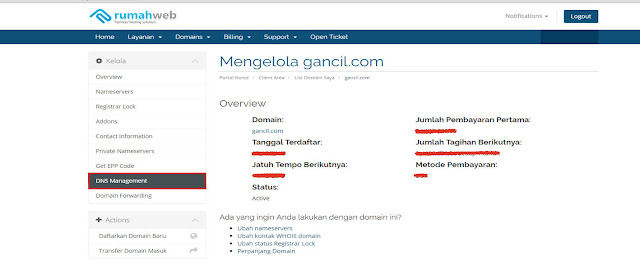






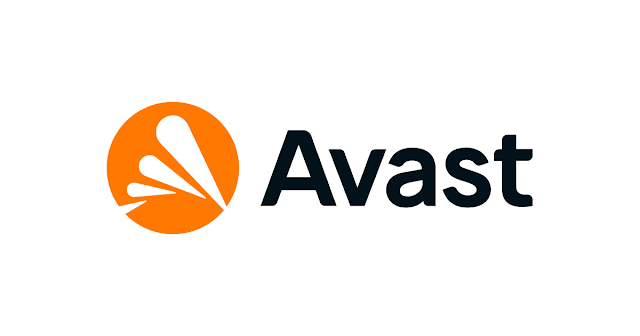



0 Comments